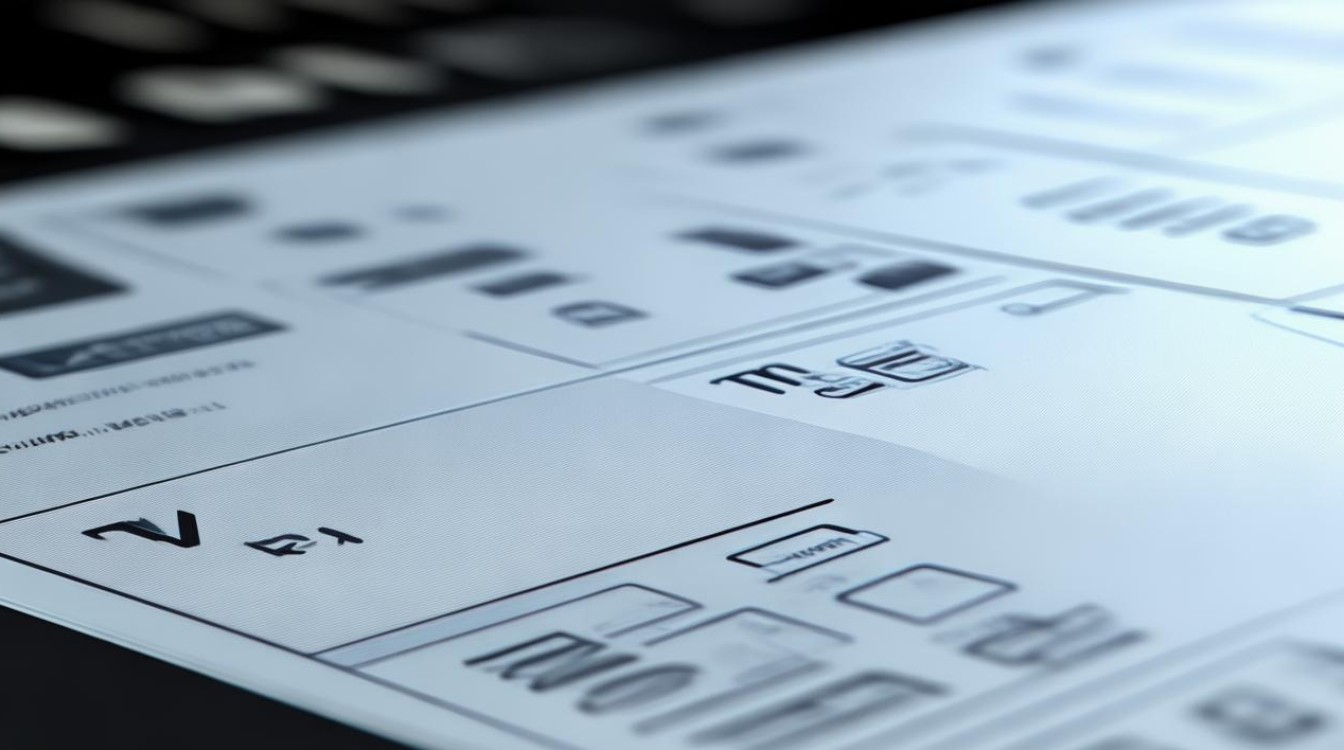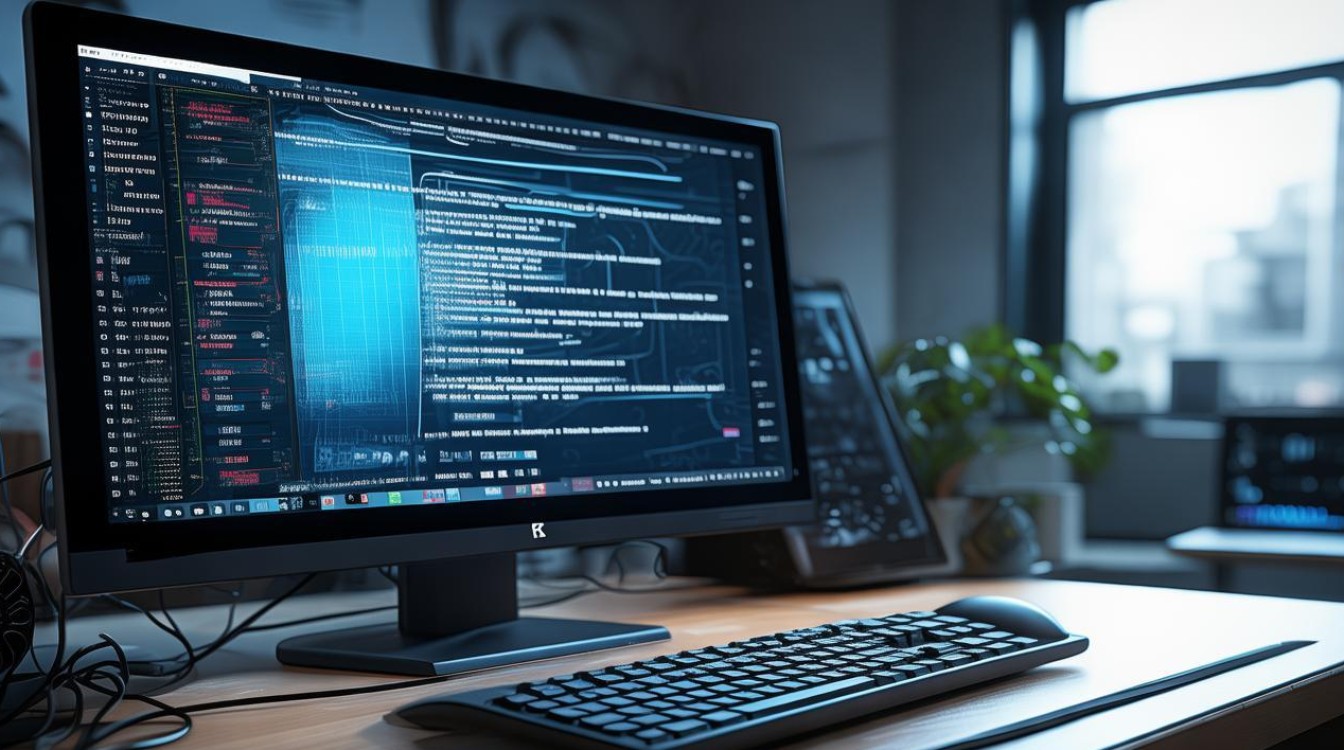怎么清除电脑驱动
shiwaishuzidu 2025年4月20日 06:45:36 驱动 17
可通过设备管理器卸载,或用驱动管理软件卸载并清理残留文件来清除电脑驱动。
清除电脑驱动是维护系统稳定性和性能的重要步骤,特别是在更新或更换硬件时,以下是详细的步骤指南:
使用设备管理器卸载驱动程序
打开设备管理器
- Windows 10/11:右键点击“开始”菜单,选择“设备管理器”。
- Windows 7/8:通过“控制面板” -> “硬件和声音” -> “设备管理器”进入。
找到需要卸载的设备
在设备管理器中,展开相关类别(如“磁盘驱动器”、“显示适配器”、“网络适配器”等),找到您想要卸载驱动的具体设备。
卸载驱动程序
- 右键点击该设备,选择“卸载设备”。
- 在弹出的确认对话框中,勾选“删除此设备的驱动程序软件”(如果存在),然后点击“卸载”。
重启计算机
完成上述步骤后,重启计算机以使更改生效。
使用第三方软件卸载驱动程序
如果设备管理器无法完全卸载驱动程序,或者你想更彻底地清理残留文件,可以使用第三方软件,如“Driver Booster”、“IObit Uninstaller”等。
下载并安装第三方软件
访问官方网站,下载并安装可靠的第三方软件。
运行软件并选择设备
打开软件,找到“驱动卸载”或类似功能,选择需要卸载驱动的设备。
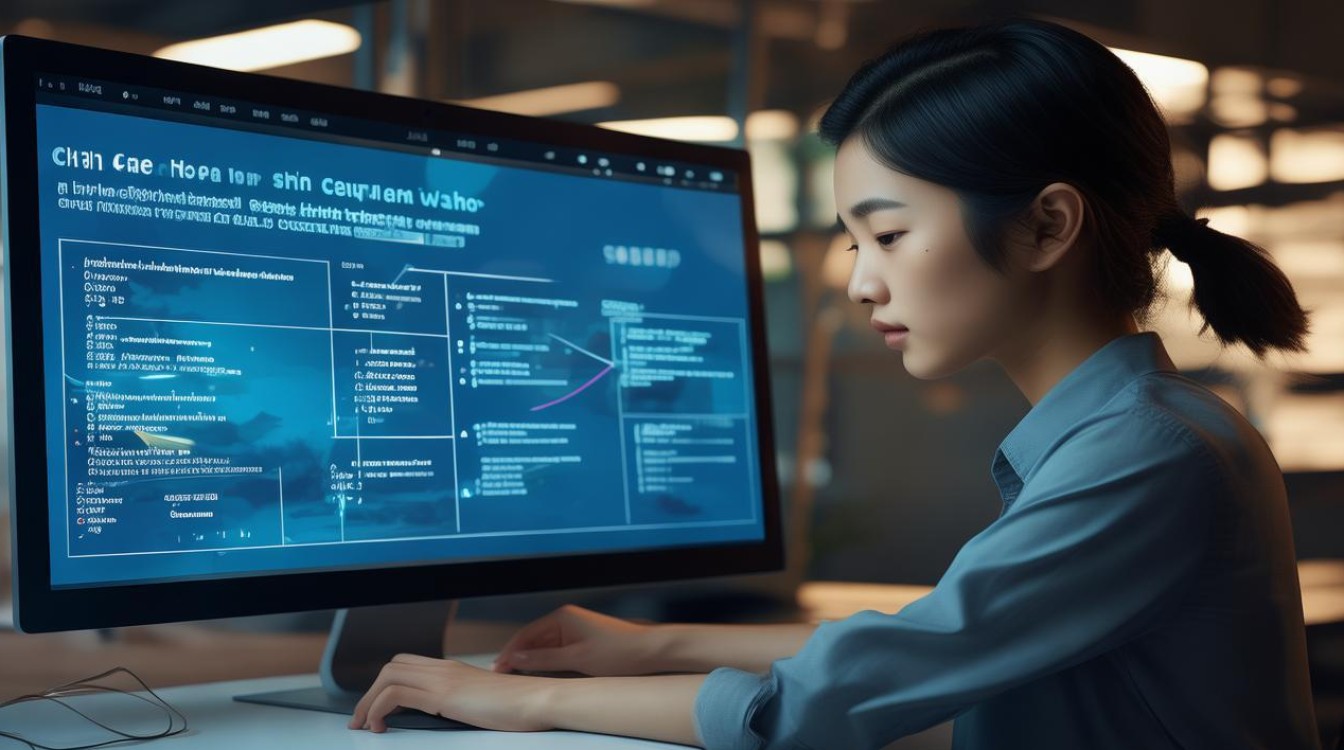
执行深度清理
大多数第三方软件都提供深度清理功能,可以扫描并删除残留的驱动文件、注册表项等。
完成卸载并重启
按照软件提示完成卸载过程,最后重启计算机。
手动删除驱动文件(高级用户)
对于高级用户,可以手动删除驱动文件,但需谨慎操作,以免误删系统文件导致系统不稳定。
打开“计算机”或“此电脑”
导航到C:\Windows\System32\drivers\目录
这是Windows存储驱动程序文件的位置。
查找并删除对应的驱动文件
根据设备名称或制造商信息,找到对应的驱动文件(通常为.sys后缀),右键删除。

清理注册表(可选)
使用注册表编辑器(regedit),搜索与设备相关的键值并删除,注意:此操作有风险,建议先备份注册表。
FAQs
Q1: 卸载驱动后,如何重新安装正确的驱动程序? A1: 卸载驱动后,可以通过以下几种方式重新安装正确的驱动程序:
- 自动搜索:重启计算机时,Windows通常会自动检测到硬件变化并尝试在线查找并安装合适的驱动程序。
- 制造商官网:访问设备制造商的官方网站,下载最新的适用于您操作系统版本的驱动程序。
- 安装光盘/随附软件:如果设备随附了驱动光盘或安装软件,可以直接运行它们来安装驱动。
Q2: 卸载驱动时遇到“访问被拒绝”怎么办? A2: 如果遇到“访问被拒绝”的错误,可以尝试以下方法:
- 以管理员身份运行:右键点击设备管理器或第三方软件,选择“以管理员身份运行”。
- 暂时关闭杀毒软件:某些杀毒软件可能会阻止驱动卸载过程,尝试暂时关闭它们再进行卸载。
- 安全模式卸载:重启计算机进入安全模式,再尝试卸载驱动程序,安全模式下系统只加载最基本的驱动和服务,减少了冲突的可能性。
通过以上步骤,您可以有效地清除电脑上不需要的或过时的驱动程序,保持系统的最佳性能和稳定性。